Với các bạn mới dùng máy tính thì việc cài Win là vô cùng khó khăn có phải không nào? Nhớ ngày trước mình cũng vậy, mới mua được cái máy tính chẳng biết làm gì ngoài ngồi tập gõ Word. Sau 1 thời gian sử dụng thì máy tính cứ chậm dần rồi xảy ra nhiều lỗi mà mình không biết làm thế nào.
Sau nghe mấy thằng bạn bảo là cài lại Win hoặc Ghost Win gì đó thì nó chạy nhanh hơn không còn lỗi nữa. Thế là mình cứ mò tìm trên mạng cách cài đặt Win. Ngày đó mình học cài hệ điều hành Windows XP vì lúc đó Win XP vẫn còn đang hot. Bây giờ cài Win 7 thì mình thấy thì học cài Win XP khó hơn cài Win 7. Vậy nên chẳng có lý do gì mà bạn lại không tự cài Win 7 cho máy tính của mình được. Mà mình nói lạc đề hơi nhiều rồi, giờ chúng ta đi vào trọng tâm bài viết nhé.

Trong bài này, NguyenHung.Net sẽ hướng dẫn bạn cách cài Win 7 chi tiết từng bước bằng hình ảnh. Mình sẽ hướng dẫn chi tiết cho các bạn chưa biết cài Win hoặc chưa cài Win bao giờ luôn. Nếu trong quá trình cài Win có xảy ra lỗi gì thì cứ để lại comment nhé mọi người sẽ giúp.
Hiện tại Windows 10 đã rất ổn định, nếu cấu hình máy bạn đủ để chạy Win 10 thì mình khuyên bạn nên cài Win 10 dùng cho sướng. Hơn nữa, việc mua key Win 10 bản quyền xịn bây giờ cũng khá rẻ nên bạn hoàn toàn có thể dùng Win bản quyền mà không cần dùng crack. Bạn có thể tham khảo hướng dẫn mua key Win 10.
Cấu hình tối thiểu để chạy được Win 7
Trước khi cài bạn xem qua cấu hình máy của bạn có đủ để chạy Win 7 không nhé:
- Bộ xử lý CPU 1GHz trở lên.
- Dung lượng Ram cho phiên bản 32 bit là 1 GB, cho 64 bit là trên 4Gb.
- Dung lượng ổ đĩa cứng cho bản 32 bit tối thiểu là 16 GB hoặc 20 GB cho 64 bit.
- Cạc đồ họa hỗ trợ DirectX 9 với WDDM 1.0 hoặc cao hơn.
Tổng quan quy trình để cài Win 7 đầy đủ cho máy tính
- Bước 1: Download bản cài đặt Windows 7 ở link bên dưới về máy.
- Bước 2: Tạo USB cài Win theo chuẩn cũ (Legacy ) hoặc tạo USB cài Win theo chuẩn mới (UEFI).
- Bước 3: Xác định phím vào BIOS và BOOT phù hợp với máy để thiết lập Boot vào USB hoặc đĩa DVD.
- Bước 4 : Tiến hành các bước cài Win 7 theo các bước dưới đây.
- Bước 5: Cài driver cho máy để vào được mạng, âm thanh,…(Tìm driver trên Google bằng từ khóa “driver + tên máy”).
Chuẩn bị trước khi cài Win 7
- USB dung lượng từ 4Gb trở lên.
- File Win 7 .ISO 32bit hoặc 64bit (tải ở link trên).
- Phần mềm Rufus để tạo USB Boot – tải Rufus ở đây.
- Các file ở trong USB và ổ cài win (thường là ổ C) sẽ bị xóa hết. Bạn cần phải sao lưu lại các file quan trọng.
Link tải Windows 7 Pro 32bit và 64bit full
Nếu RAM máy của bạn dưới 4Gb thì bạn nên chọn bản 32bit, còn RAM từ 4Gb trở lên bạn chọn bản 64bit nha.
Link download Windows 7 Pro Full 32bit và 64bit.
Hướng dẫn cài đặt Win 7 chi tiết bằng hình ảnh
Bước 1: Tạo USB Boot cài Win 7 bằng phần mềm Rufus
Trước khi bắt đầu, bạn cần kiểm tra xem ổ cứng máy bạn đang chạy ở định dạng MBR hay GPT để tạo USB boot cho phù hợp – xem hướng dẫn kiểm tra ổ cứng dùng định dạng MBR hay GPT.
Sau khi xác định được bạn tiến hành tạo USB boot theo các bước sau:
– Cắm USB vào máy tính rồi mở phần mềm Rufus lên (nhớ tắt phần mềm diệt virus đi). bạn sẽ thấy giao diện như sau.
– Click vào Device (số 1) và chọn đúng tên USB bạn muốn tạo Boot. Sau đó click vào SELECT (số 2) và tìm mở file Win 7 .ISO.
Lưu ý: Khi mở phần mềm Rufus lên nó sẽ hỏi bạn kiểm tra update thì bạn click vào No để bỏ qua nha.
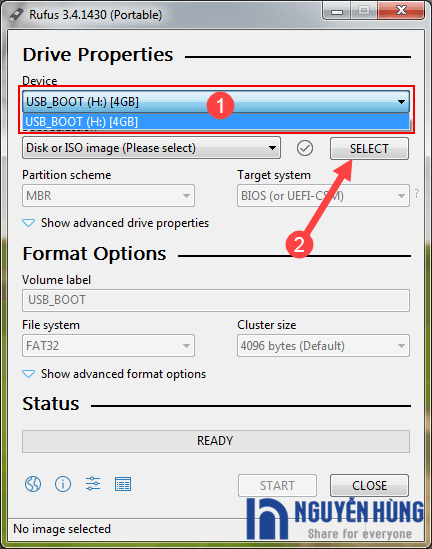
– Tiếp theo, click vào mục Partition scheme và chọn MBR hoặc GPT. Mục Target System sẽ tự động chọn loại Boot phù hợp.
- Nếu ổ cứng của máy bạn đang để ở định dạng MBR thì chọn MBR.
- Nếu ổ cứng của máy bạn đang để ở định dạng GPT thì chọn GPT.
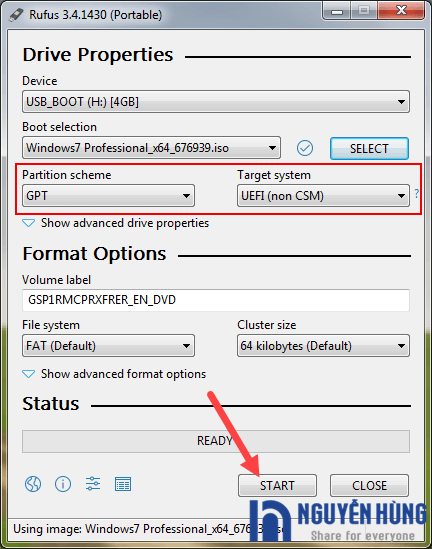
– Sau đó, click Start để tiến hành tạo USB Boot. Nó sẽ hiện lên 1 cảnh báo dữ liệu trong USB sẽ bị xóa hết. Bạn ấn OK để tiếp tục.
– Sẽ mất khoảng 5 – 7 phút để tạo USB Boot. Sau khi chạy xong, nó sẽ hiển thị như sau. Click vào Close để đóng phần mềm lại và chuyển sang bước tiếp.
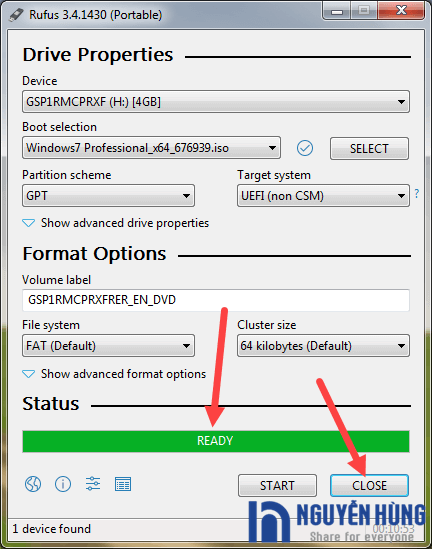
Bước 2: Khởi động máy tính vào USB Boot
Nếu bạn muốn cài win 7 cho máy bạn đang thao tác thì cứ cắm nguyên USB ở đó. Còn bạn muốn cài cho máy tính khác thì hãy rút USB ra và cắm sang máy tính cần cài win.
Sau đó, khởi động máy cần cài Win và nhấn giữ phím tắt vào Boot Options.
* Phím vào Boot này tùy từng máy sẽ dùng các phím khác nhau. Nó sẽ hiển thị nhanh trong khoảng 2s khi bạn khởi động máy tính như sau:
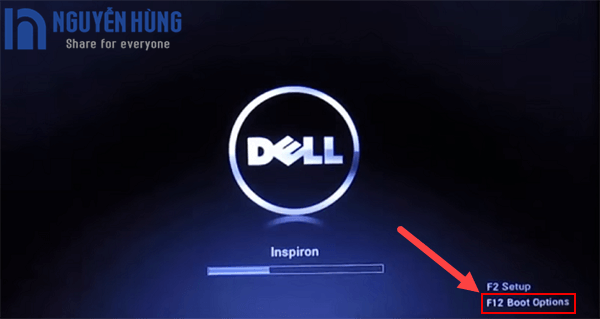
Ngoài ra, các phím vào Boot thường là phím ESC, DEL, F2, F10, F11, F12,… Nếu chưa biết, bạn có thể tìm phím Boot theo từng hãng máy ở bài viết – phím tắt vào Boot của các dòng máy.
– Khi Boot Options hiện lên, bạn dùng phím mũi tên lên/xuống và phím Enter để chọn thiết bị Boot.
Ở đây, chúng ta đang muốn Boot vào USB nên hãy để ý tới các mục có chữ USB như Tên_hãng_USB hoặc USB storage device hoặc USB Flash Drive. Ví dụ như hình dưới với chuẩn boot Legacy và UEFI.
Dạng Boot chuẩn Legacy
Dạng Boot theo chuẩn UEFI: Thường sẽ thấy có chữ UEFI ở đầu.
Mẹo nhỏ: Nếu bạn không chọn được mục nào là boot vào USB thì bạn cứ chọn thử lần lượt các mục boot có chữ USB cho đến khi nào vào được giao diện cài Win như bên dưới thì thôi.
Lưu ý: Đôi khi bạn bạn chọn đúng thiết bị boot rồi nhưng nó sẽ hiển thị dòng chữ Press any key to boot from CD or USB thì bạn nhấn Enter để vào boot.
– Khi máy bạn nhận được Boot từ đĩa DVD hoặc từ USB thì nó sẽ load file cài đặt Win 7 như sau:
Bước 3: Các bước cài đặt Windows 7
Bạn chờ nó load 1 lúc rồi nó sẽ hiện nên hình cài đặt ban đầu như sau. Bạn chỉ cần giữ nguyên các lựa chọn và ấn Next.
BĐến đây bạn click Install Now để bắt đầu cài đặt mới Win 7.
Bước này là để bạn lựa chọn phiên bản Win 7 muốn cài. Bạn có thể chọn để cài Win 7 Pro hoặc Win 7 Starter, Win 7 Home và Win 7 Ultimate. Ở đây NguyenHung.Net đang sử dụng đĩa cài Win 7 32 bit (x86). Nếu bạn sử dụng đĩa Win 7 64 bit (x64) thì bạn có thể chọn các phiên bản 64bit để cài. Sau khi chọn xong bạn ấn Next để sang bước tiếp.
Tick chọn I accept the license terms để đồng ý các điều khoản và điều kiện của Microsoft sau đó ấn Next.
Ở bước này sẽ có 2 lựa chọn: Nếu bạn muốn nâng cấp từ các phiên bản thấp hơn như Win XP lên Win 7 thì bạn chọn Upgrade, còn để cài đặt Win 7 mới hoàn toàn thì chọn Custom (Advanced). Ở đây chúng ta cài đặt mới Win 7 nên ấn chọn Custom (Advanced).
Tại đây bạn chọn ổ đĩa cần cài đặt Win 7. Bạn nhớ chọn ổ đĩa cài đặt hệ điều hành trước đó rồi ấn vào Drive options (Advanced) và Format để làm sạch dữ liệu cũ. Nhớ chọn cho đúng tránh chọn nhầm ổ khác sẽ mất hết dữ liệu.
Ngoài ra, bạn cần phải chọn phân vùng thuộc loại Primary nếu không sẽ không cài được Win 7. Sau khi chọn xong ấn Next.
Đến đây thì Win bắt đầu cài đặt và công việc của bạn là ngồi chờ đợi. Quá trình này nhanh hay chậm tùy thuộc vào cấu hình máy của bạn. Máy tính của bạn sẽ tự động khởi động lại 1 vài lần bạn cứ kệ nó chạy.
BỞ đây bạn đặt tên người dùng trong mục Type a user name và đặt tên cho máy tính trong mục Type a computer name sau đó bấm Next.
Tại đây bạn có thể đặt mật khẩu truy cập vào máy tính. Nếu cần đặt mật khẩu thì bạn nhập mật khẩu vào ô Type a password và nhập lại vào ô Retype your password. Nếu không cần mật khẩu thì bạn bỏ trống rồi click Next.
Đây là bước kích hoạt bản quyền cho Win 7. Nếu bạn có key kích hoạt Win 7 thì nhập vào và ấn Next, nếu không thì ấn Skip để bỏ qua.
BBạn chọn Use recommended settings để thiết lập tự động cập nhật Win 7 nhé. Nếu muốn để thiết lập sau thì bạn chọn Ask me later nhé.
Thiết lập thời gian, ngày giờ cho máy tính. Nhớ chọn đúng thời gian nhé để tránh sau này gặp 1 số lỗi. Phần Time zone bạn chọn múi giờ của Việt Nam là (UTC +07:00) Bangkok, Hanoi, Jakarta sau đó ấn Next.
Xong, bạn chờ 1 lúc rồi Windows sẽ hiện ra màn hình Desktop và giờ thì tận hưởng thành quả thôi.
Bước 4: Cài đặt driver cho máy
Sau khi cài win 7 xong, có thể máy của bạn sẽ không nhận được driver đầy đủ. Bạn sẽ không thể nghe được âm thanh, không bắt được wifi và không vào được mạng.
Lúc này bạn cần dùng 1 máy tính khác để tải driver bằng cách lên Google tìm từ khóa “diver + tên máy (tên mainboard)” và truy cập vào trang chủ của hãng để tải driver về.
Ví dụ:
– Mình muốn tải driver cho laptop Dell Vostro 3568. Mình sẽ tìm với từ khóa “driver dell vostro 3568” và mình truy cập vào trang chủ dell.com và tải tất cả các driver về để cài đặt.
– Mình muốn tải driver cho PC dùng main của Gigabyte H81M-DS2. Mình sẽ tìm với từ khóa “driver gigabyte h81m-ds2” và truy cập vào trang chủ gigabyte.com để tải driver.
Lời kết
Như vậy là bạn đã biết cài Win 7 rồi nhé. Hi vọng với bài hướng dẫn này bạn có thể tự mình cài Win 7 cho máy của mình mà không cần phải mang ra quán tốn tiền. Và quan trọng hơn là bạn có thể tự cài Win 7 cho máy tính của mình theo ý mình. Nếu bạn gặp bất cứ lỗi gì khi cài Win 7 hãy để lại bình luận ở bên dưới để Nguyễn Hùng và mọi người sẽ giúp đỡ. Chúc các bạn thành công!
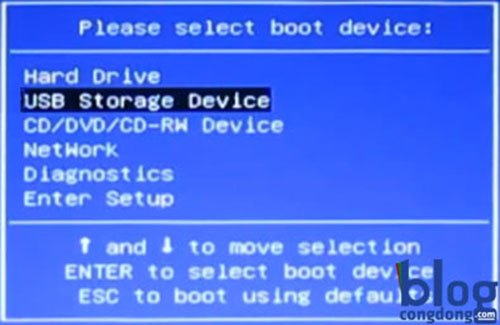
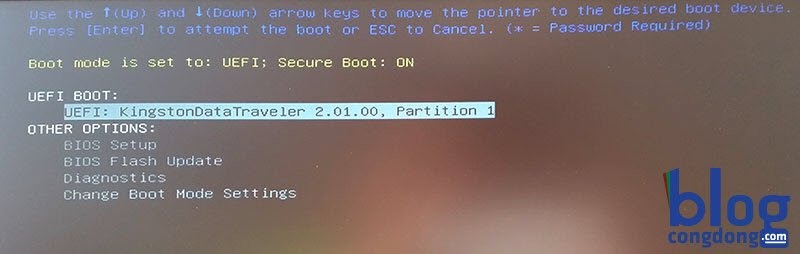
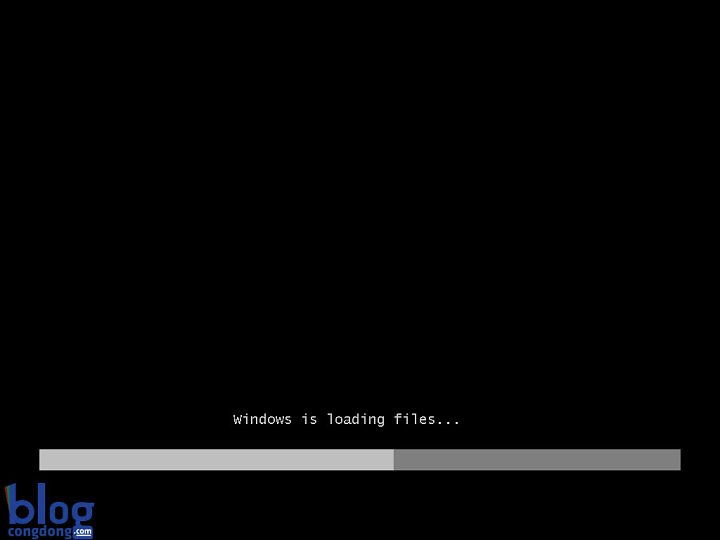
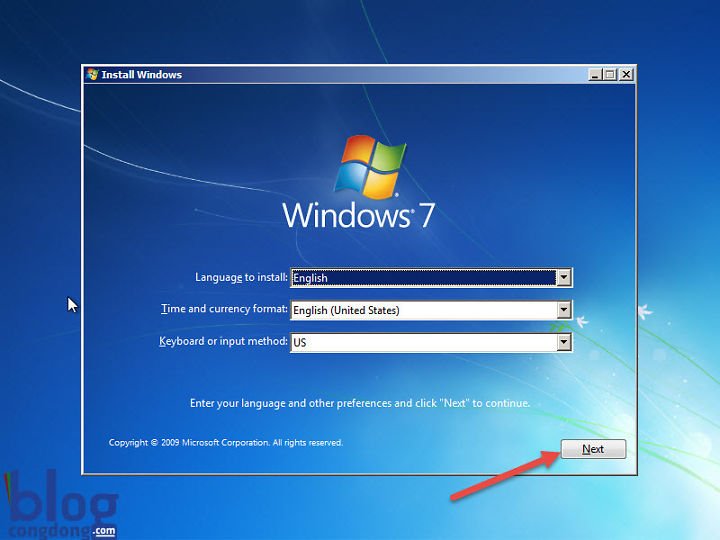
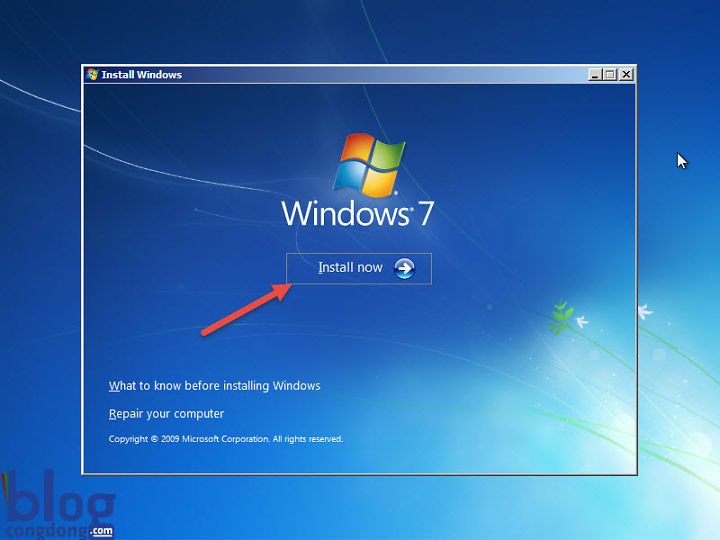
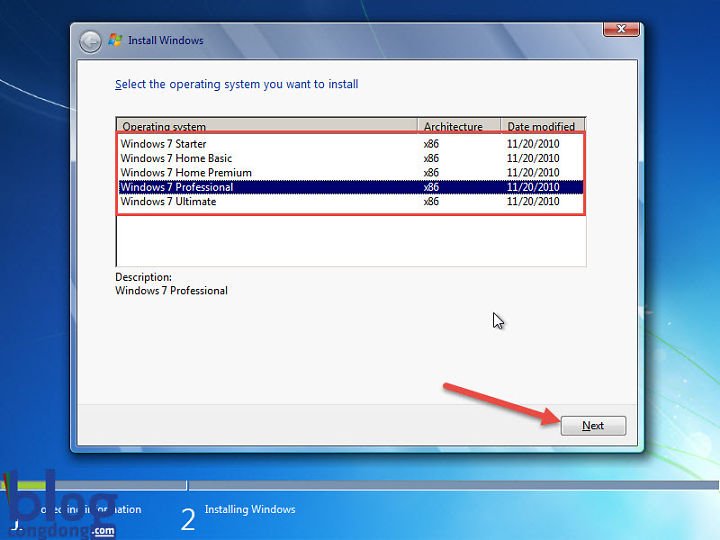
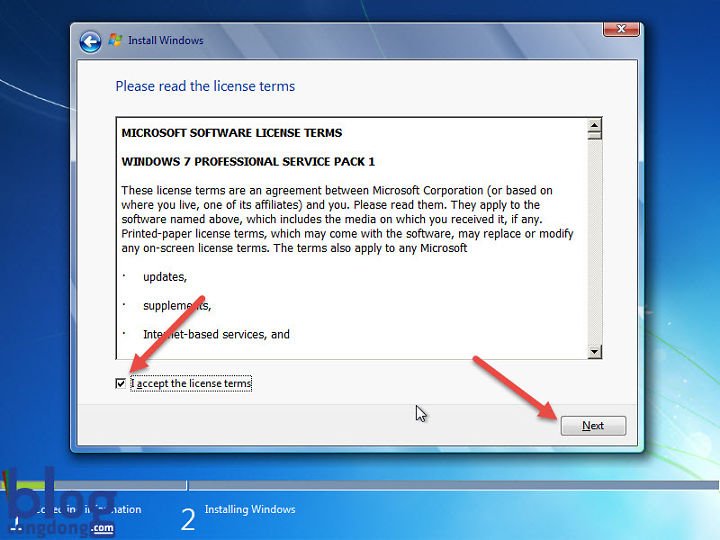
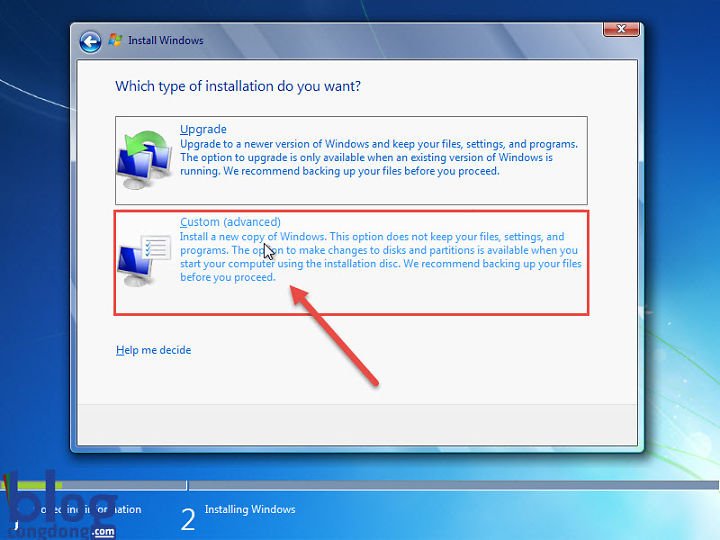
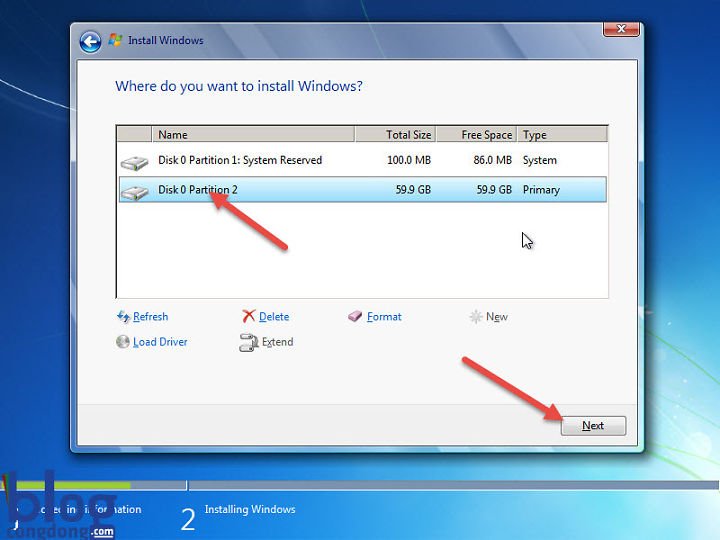
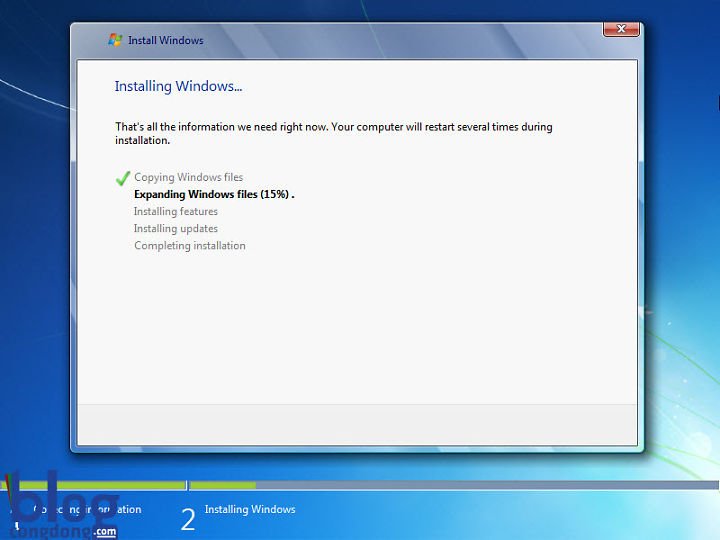
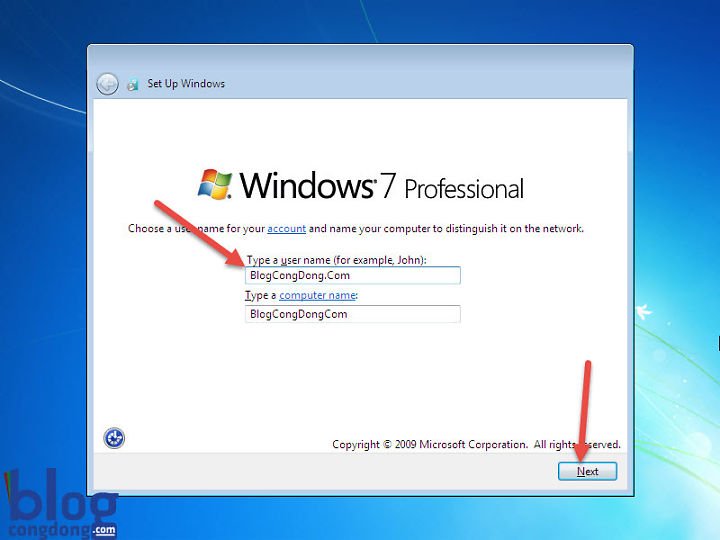
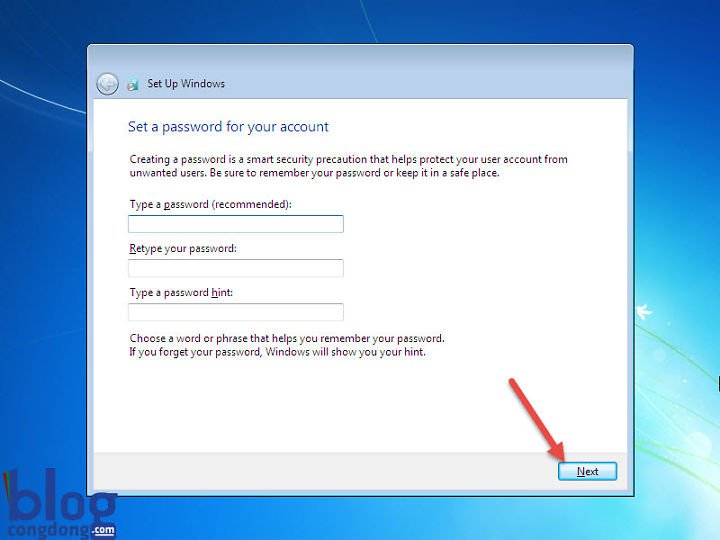

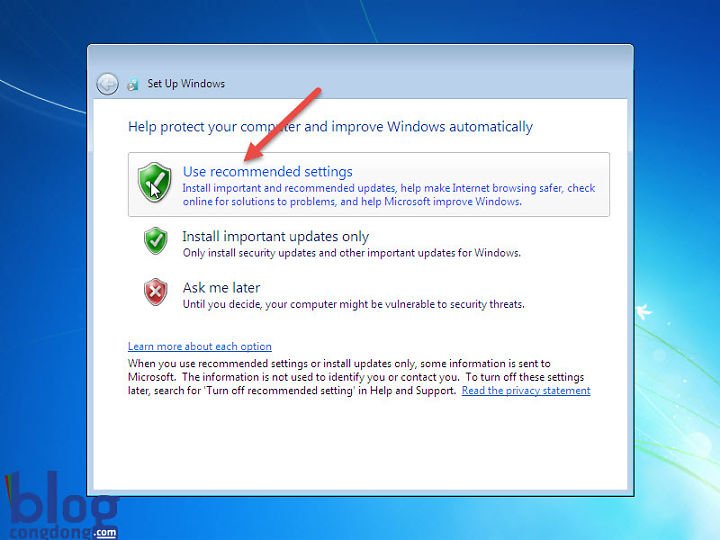


khi cai lai win thi du lieu minh chuyen qua o nao de khong bi mat a
Bạn copy dữ liệu sang các ổ khác ổ cài win là đc nhé
Sau khi cài xong thì có kết nối mạng đc ko ạ hay là mk phải tải thêm phần mềm trước khi cài vậy
Sau khi cài xong có thể máy bạn tự nhận drive đc thì sẽ vào được mạng, còn không thì bạn phải tải drive về và cài đặt mới có mạng nhé
k có mạng thì sao tải đc ad .-. mình ra net download về hả?
Đúng rồi b
Cài bằng đĩa có dc ko anh
Được bạn nhé
a ơi cho e hỏi e làm từ đầu đến cuối rồi nhưng mà cái bước cuối trong lúc install window nó cứ chạy lại bước đầu cài là sao ạ e cài trên lap top mới bị chứ máy case ko bị a ạ
mong a chỉ giúp e
Chắc bạn đang nói là khi cài xong nó khởi động lại nó lại cài từ đầu hả. Nếu vậy thì khi nó khởi động lại bạn bỏ USB hoặc bỏ đĩa cài ra là dc nhé
Tạo usb là tạo như thế nào ak?
Bạn làm theo hướng dẫn ở đây nha: Tạo USB cài Win theo theo chuẩn cũ hoặc tạo USB cài Win theo chuẩn mới.
Máy tính k đủ dung lượng để cài windows mới thì phải làm sao anh
Khi cài bạn cần format lại ổ cài win là sẽ có dung lượng để ài. Trước khi cài bạn nên copy những file cần thiết sang ổ khác nhé
cách này có áp dụng cho laptop ko ạ?
Đc bạn nhé. Đây là hướng dẫn để cài win 7 nên có thể áp dụng cho cả PC, Laptop đều ok
tải win 7 về rồi có cần giải nén file zip ra ko ạ?
Bạn để ở dạng file .ISO rồi tạo USB để cài win nha
khi may khong khoi dong duoc thi cai win kieu gi a
Bạn dùng đĩa win hoặc tạo usb cài win rồi cắm vào máy. Sau đó khởi động lại máy để boot vào đĩa hoặc usb để cài nhé
Loptop của mình bị lỗi win làm cách nào để cài lại được vậy bạn
Bạn tạo usb cài win rồi sau đó cắm vào cài theo hướng dẫn ở đây. Nếu cần lấy dữ liệu gì trong ổ C thì bạn có thể dùng đĩa Hirent Boot để lấy nhé
Đĩa wwin là gì vậy phải kiếm ở đâu
Bạn có thể ra quán sửa chữa máy tính để mua. Nhưng để tiết kiệm bạn nên tạo USB để cài win cho nhanh
Trong quá trình cài đặt, muốn chia ổ thì làm ntn bạn?
Đến bước 7 bạn muốn chia lại ổ nào thì xóa ổ đó thì rồi tạo mới và đặt theo dung lượng b muốn là dc. Nhưng mình khuyên ko nên chia ổ khi cài win mà nên chia bằng đĩa hirent boot hoặc phần mềm khác. Mình chia mấy lần khi cài win xong ko cài dc win luôn 🙁
e lỡ làm giống a r thì bh thế nào ạ:)
_Bro ơi, e bị lỗi, nó để như này:
UEFI OPTIONS :
UEFI: Generic USB Flash Disk 0.00
_E nhấn Enter thì nó hiện ra dòng:
Internal hard disk drive not found
to resolve this issue, try to reseat the drive.
Bro giúp e fix với ạ
a ơi ổ C cuả e bị mất hết mấy cái như programdata , program file , program file (x86) …….e ngĩ là e xóa nhầm ở cái disk cleanup …. giờ cài laị win có khôi phuc dc ko a mog a giup e
Nếu bạn xóa hết rồi thì các phần mềm bạn cài cũng bị mất rồi. Giờ cài lại win thì sẽ mới tất cả nha
Bạn có thể cho mình face hoặc số dt để mình tiện liên lạc nhờ bạn help mình cài win được ko vậy ạ?
Bạn cần hỗ trợ gì cứ cmt ở đây nhé. Trong bài viết cũng hướng dẫn đủ hết rồi mà
a ơi e cài win 7 đc 1 thời gian nhưng bây giờ màn hình đen thui ở góc ghi là copy win 7 là máy bị làm sao ậ
Đó là do bạn đã hết thời gian dùng thử win rồi. Bạn phải kích hoạt bản quyền nó mới hết cái đó. Bạn làm theo hướng dẫn ở đây để kích hoạt bản quyền nha: https://goo.gl/DGKwjS
Mình cài lại win nhưng tới phần intall now bước 3 á thì nó cứ để dòng setup installing và cứ chạy thế hơn 2 tiếng đồng hồ chả có động tĩnh gì nữa! Mong đc giải đáp thắc mắc ạ
Bạn thử chạy lại cài đặt từ đầu xem sao nhé
anh ơi cho em hỏi, mình các dư liệu trong ổ C kể cả driver luôn thì khi cài xog mình chỉ cần mở lên xài phải không ạ, e cảm ơn
Cài lại win thì các phần mềm và driver bạn sẽ phải cài lại hết nha. Và dữ liệu trong ổ C cũng sẽ mất hết nên trước khi cài bạn cần copy ra trước
anh oi em bi loi windows explorer not responding win 7 thi lam sao anh? bam moi ung dung khong duoc
Nguyễn Hùng bạn cho hỏi mình đang dùng Win 7 64 bit, bây giờ ghost bản Win 7 32 bít được không
Được bạn à. Nhưng nếu máy bạn ram 4Gb thì win 32 sẽ ko nhận hết ram đâu
Máy tôi cài win ở quán, hôm nay lỡ tay ấn update thì có bị sao k ạ nghe nói win k bản quuyền k nên update
Không sao đâu bạn ơi. Win k bản quyền vẫn update dc bình thường nhé
máy em đang dùng bỗng nhiên cứ hiện dòng chữ ” your windows license will expire soon”. cho em hỏi bây giờ phải làm gì?
Cách bạn mới cài lại win dc khoảng gần 30 ngày hả. Nó báo win sắp hết hạn đó. Bạn làm theo hướng dẫn kích hoạt bản quyền ở đây nha
cho mình hỏi là máy mình có cài windows 7 rồi nhg mình muốn cài lại thì có dùng cách này được ko???
máy mình có cài wins 7 rồi nhg mình muốn cài lại thì có dùng cách này được ko???
Được bạn à. Bạn cứ backup lại dữ liệu rồi làm theo hướng dẫn ở bài viết này để cài nhé
cho mình hỏi bạn có bản ghóst chuẩn nào ko nhỉ,cài win khó quá :v
Mình không có bạn ơi. Bạn lên Google search nhé, có rất nhiều đó. Mình ko dùng nên ko test dc bản nào ngon
k có win xp hả bạn
con oi về giúp dùm bác tải widows7 đi con bác tài kg dc.và usb nhe
máy em bị lỗi không copy folder được,không share folder được,em muốn bỏ cái permision đó làm sao?thanks
Tất cả các thư mục đều ko copy dc hay chỉ 1 thư mục bị vậy bạn? Nếu tất cả thì bạn kiểm tra xem máy có virus gì ko nhé
May tinh mình nó không khởi động được mở lên nó cư starting windows ma ko vào được
Vậy có thể do win của bạn quá chậm rồi. Nếu bạn mở dc vào thì nên xem xét tắt các ứng dụng khởi động cùng win và dọn rác, tối ưu lại win cho nó chạy nhanh hơn. Ngoài ra, cài lại win cũng là giải pháp giúp máy chạy nhanh hơn đó.
chào bạn. pc dell của mh khởi động lên báo windows activation là bị gì,ko vào win dc.
Chào bạn, theo như bạn nói thì có vẻ như bạn mới cài win dc khoảng 30 ngày và win của bạn chưa dc kích hoạt bản quyền và đã hết hạn dùng thử. Bạn xem cách kích hoạt bản quyền ở đây nhé
Cho e hoi khi mình cai win 7 lại thì dư liệu trong ổ d co bị mất k a…níu bị mất a hướng dẫn e sao luu lại nhe…thanks a nhìu
Khi cài lại win 7 hay bất kỳ win nào thì sẽ chỉ mất dữ liệu ở ổ cài win (thường là ổ C) thôi bạn nhé. Các ổ còn lại sẽ không bị ảnh hưởng gì hết nên bạn yên tâm.
PC của em đang dùng windows 7. Hôm nay thì em mở lại 1 trang em đã save lại trước đó và mở 1 link trong đó thì máy bị restart và bật lại thì chỉ lên màn hình màu đen và có thấy chuột nhưng không thể lên desktop. Em muốn hỏi là giờ em phải cài lại windows hay sao aj?
Link đó của bạn là link gì. Có thể link chứa virus khiến máy bạn bị đơ. Giờ bạn kiểm tra nguyên nhân nếu không sửa dc thì cài lại win cho nhanh
Link đấy là link wordpress aj
chào bạn máy mình đang dùng win 7 nhưng bây giờ bị lỗi nên mình muốn cài lại win thì mình làm sao bạn, trên máy mình đã có win 7 chưa bạn, mình muốn cài lại thì có phải doawload win 7 lại ko?
Chào bạn, nếu máy bạn đã bị lỗi win thì bạn phải cài lại theo hướng dẫn ở bài viết này nhé. Trình tự cài win bạn có thể đọc đoạn “Tổng quan quy trình để cài Win đầy đủ cho máy tính” đó. Bạn phải tải win 7 về -> tạo usb cài win phù hợp với cấu hình máy -> Boot vào usb cài win -> và cài theo trình tự hướng dẫn trong bài là ok. Chúc bạn thành công!
chào bạn mình đang dùng win xp mk mang ra quán nâng lên win 7 thì nó không nhận mạng song quán nó bảo là phải dùng win xp thì ms lên được mạng bây giờ mk phải làm sao bây giờ
Nếu cấu hình máy bạn có thể chạy được win 7 thì bạn vẫn cài win 7 được bình thường, sau khi cài xong thì bạn phải cài đầy đủ driver cho máy thì mới có thể vào mạng được
Mình chưa biết cài driver. Bạn chỉ dùm
Cài driver dễ lắm à. Bạn cài cho laptop thì chỉ cần tìm kiếm từ khóa “driver + tên máy” rồi down về. Còn bạn cài cho PC thì tìm kiếm từ khóa “driver + tên mainboard” rồi tải về và cài đặt vào là được.
anh ơi cho em hỏi máy em win 10 đã xóa cài win cũ và đã hơn 1 năm rồi. Giờ em muốn cài về win 7 trước kia của máy và học theo cách này của anh. Có thể cho em hỏi cài theo cách này có xóa hết các dữ liệu trong máy không ạ? Em cảm ơn nhiều ạ!
Bạn cài win mới thì dữ liệu trong ổ cài win sẽ bị xóa hết nhé. Bạn nên copy hết các file cần thiết ra ổ khác rồi mới cài là được
máy em cài hệ điều hành kali linux. Bây giờ em muốn cài lại win 7 nhưng khi tới phần Expanding Windows file thì nó báo lỗi 0 800700570. mong anh giúp
Bạn kiểm tra lại file cài đặt win của bạn với định dạng phần vùng cài win xem nhé
cho em hỏi là cài xong có bị mất dữ liệu không ạ?
Sẽ mất các dữ liệu ở ổ cài win bạn nhé. Trước khi cài bạn nên chuyển các dữ liệu cần thiết sang ổ khác ổ cài win là ko sao hết
anh ơi ổ cài win là ổ gì ạ, có nhất thiết là ổ C ko
Bạn có thể cài vào bất cứ ổ nào cũng đc nhé. Thông thường hầu hết các máy đều cài vào ổ C
Laptop cùa mỉnh khi khơi động kêu tut tut. khi cố khởi động được thỉ gõ một tử nó chạy hang loạt. giúp mỉnh vói.
ở bước 7, chọn ổ để cài đặt win 7, chọn ổ đĩa cài đặt hệ điều hành trước đó là ổ nào ạ, mình ko hiểu bước này
Bạn có thể xác định bằng cách nhìn dung lượng ổ cài win của bạn. Hoặc bạn làm theo cách này. Shift + F10 để mở cửa sổ CMD lên, bạn gõ vào dòng notepad sau đó Enter để mở notepad lên và vào File -> Save là sẽ xác định được dung lượng ổ cài win là bao nhiêu từ đó tìm ra ổ cài win
bạn cho mình hỏi mình cài win 7 roi cai phần mềm ispering suite 8 xuất hiện bảng thông báo ok làm thế nào để khắc phuc được. cài mãi vẫn không được.
mình cắm usb vào xong khởi động máy xong ấn phím chọn boot thì nó không load file mà nó ra boot menu. máy mình có 2 win chạy song song
Vậy bạn kiểm tra lại xem usb bạn tạo có bị lỗi gì ko. Với xem usb bạn tạo theo chuẩn nào nhé
usb của mình tạo theo chuẩn cũ và không có lỗi gì cả
Bạn ơi bạn có thể sửa được lỗi outlook ko bạn?? Giúp mình với ạ.
Outlook của bạn bị lỗi gì? Nếu cài win xong cài lại outlook thì sẽ ok thôi. Nhưng nếu chỉ lỗi outlook thì bạn có thể kiểm tra xem bị lỗi gì để đỡ phải cài lại win. Bạn thử gỡ bộ cài Office ra rồi cài lại xem có hết lỗi không. Bạn tham khảo thêm hướng dẫn cài Office 2010 trên blog nhé.
bạn ơi mình hỏi tí, máy mình đang dùng win 10. nhưng mà cái win đấy của anh mình, anh mình đã khóa cái win ấy rồi. tức là mình k có win để dùng. vậy thì làm sao để mình biết rằng máy mình dùng chuẩn Legacy hay chuẩn UEFI. chỉ biết rằng khi mình mở boot menu lên thì có chữ UEFI , bạn tư vấn xem máy mình chuẩn gì và mình phải tạo usb cài win theo loại mới hay cũ, mong bạn trả lời sớm, cảm ơn bạn
Nếu menu boot có uefi thì bạn cứ thử tạo usb cài win theo chuẩn uefi xem. Nếu tạo xong bạn cắm vào mà cài dc thì là đã kích hoạt uefi rồi
mình thay khó ở chỗ chọn ổ đĩa cài đặt win quá
Bạn chỉ cần xác định đúng ổ cài win trước đó rồi format đi là dc. Để xác định ổ cài win thì bạn có thể dựa vào tổng dung lượng và dung lượng trống là biết mà. Nếu bạn không biết dung lượng ổ cài win như nào thì đọc bài viết này sẽ rõ nhé
Máy mình ram 2gb nếu cài win 7 64 bit có cơ hội dc ko hay là chắc sẽ ko cài dc vậy
Vẫn cài đc bạn nhé. Nhưng cấu hình tối ưu để chạy 64bit thì cần ram 4gb bạn nhé
bạn ơi nếu mình tải về win 7 mà là file rar thì có sao k bạn
Không sao bạn nhé. Bạn giải nén file rar đó ra là dc file iso đây. Sau đó dùng file iso để tạo usb cài win nhé
nếu như mình cài win mới thì dữ liệu trong win cũ sẽ mất hết phải không bạn
Khi cài win bạn sẽ cần format ổ cài win (thường là ổ C) nên mọi dữ liệu ở ổ C sẽ mất hết. Nếu máy bạn đang bị lỗi không vào được win để lấy dữ liệu thì có thể làm theo cách ở đây để lấy lại dữ liệu trước khi cài win nhé.
Máy tính e đang dùng wind10 bg muốn cài wind7 nhg máy báo lỗi GPT. Bây giờ phải làm sao anh
Bạn cài win 7 32bit hay 64bit vậy? Có thể máy bạn ổ cứng đang để ở định dạng GPT nên bạn phải cài win 7 64bit thì mới dc nhé.